Criação de Conta e Licenciamento do Uniplus WEB
Pré-requisitos
- Servidor instalado e operacional (local, aws ou GetTi);
- Para o novo licenciamento – build a partir da versão 6.11.6;
- Backup em branco para ativação e migração – clique aqui para baixar;
- Para servidores AWS, descompacte a base para o formato “.backup”.
Pedido de Instalação
1 – Crie um pedido de instalação no seu portal comercial;
2 – Insira os dados do seu pedido de instalação com as licenças correspondentes.
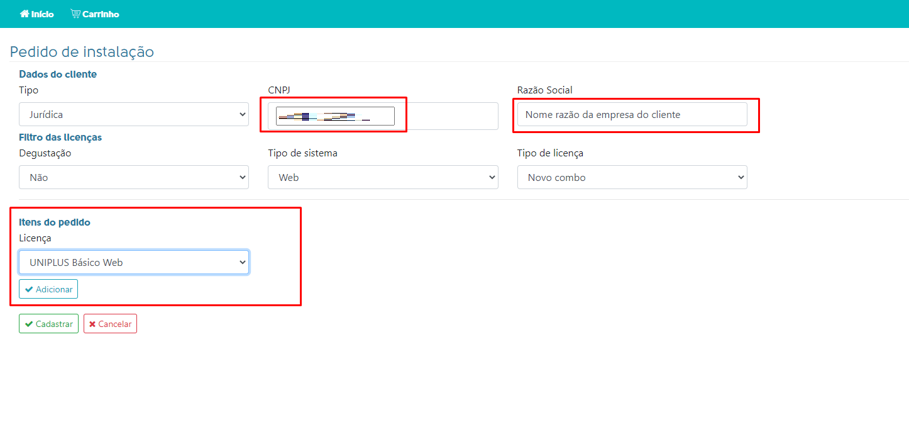
Criação da conta na Instância
1 – Crie um tenant no seu servidor web conforme o tipo de servidor GET Ti, AWS ou Web local. No Portal Comercial acesse UniplusWeb;
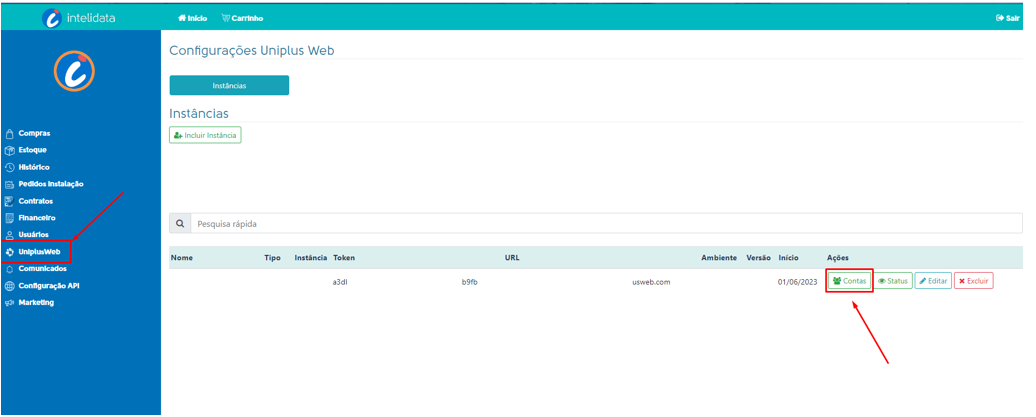
2 – No servidor/instancia clique em contas e em [Nova conta];
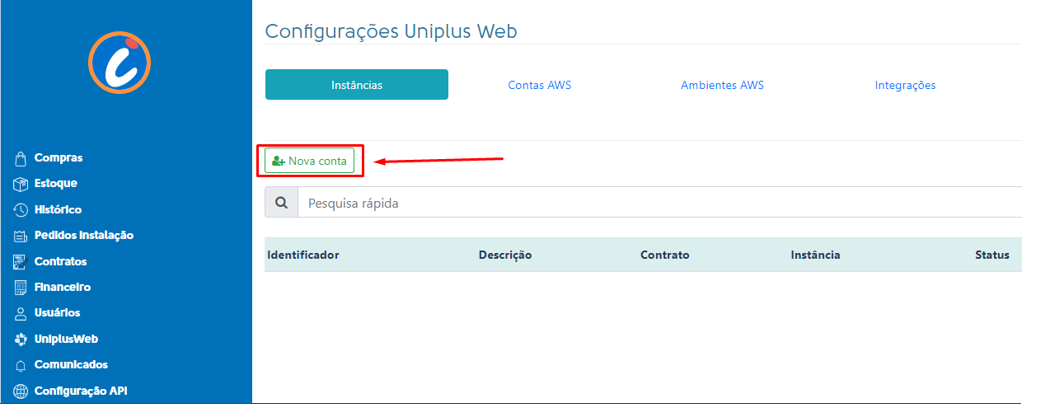
Realize as seguintes configurações:
- Informe o identificador global da conta (tenant);
- Informe a descrição da conta;
- Na URL deixe em branco (somente para SHOP);
- Marque a opção “Demonstração”;
- A opção contrato é somente para um contrato já ativo.
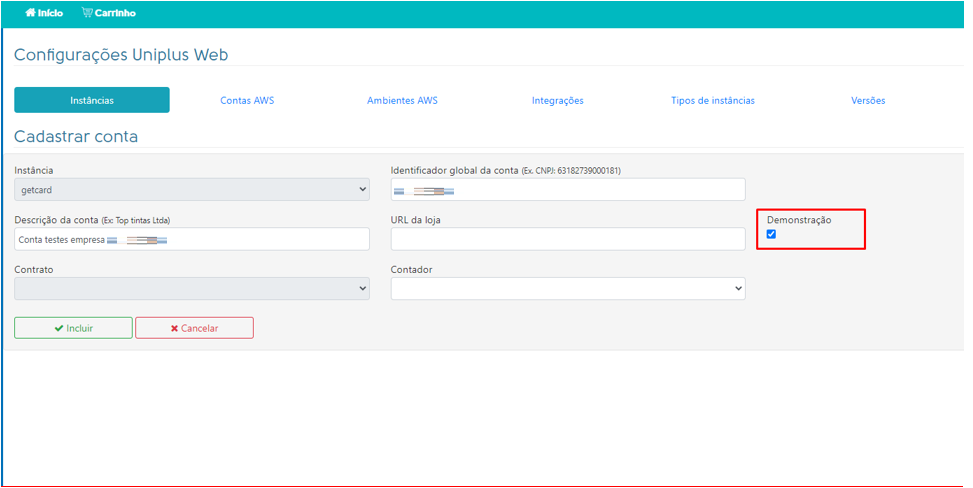
Restauração backup
1 – Acesse o Tenant da sua conta;
2 – Ao abrir o UniplusWeb será solicitado a base de dados conforme os pré-requisitos listados anteriormente. Note que se for AWS precisa descompactar o arquivo baixado;
3 – Selecione o arquivo, informe a senha técnica e clique em restaurar;
4 – Outra observação é que neste passo pode se utilizar uma base de TESTES disponibilizada no portal do suporte → Central de ajuda → Instaladores e Builds → Bases para Teste. Selecionando alguma base de teste para restauração, não será necessário ativar pois a mesma já vem licenciada para a Intelidata. Se optar por uma base de teste, não é necessário continuar, basta somente abrir a base e acessar com o usuário padrão;
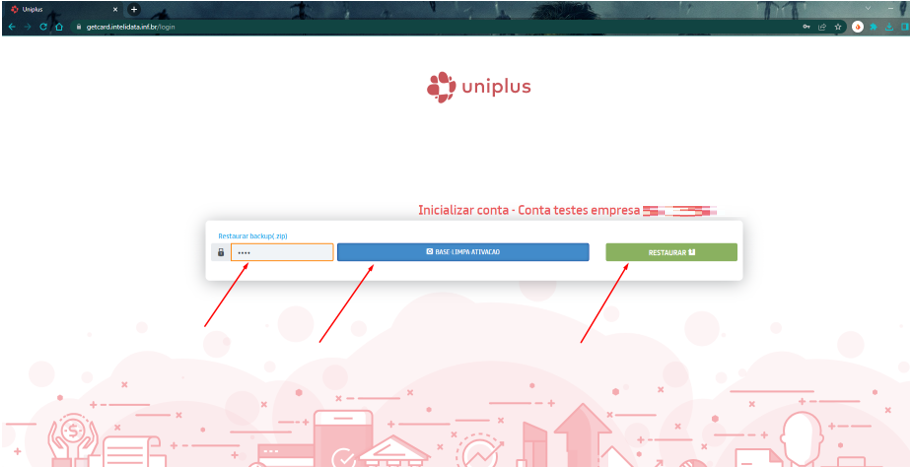
5 – Realize o login com o usuário = 1 e senha = 1;
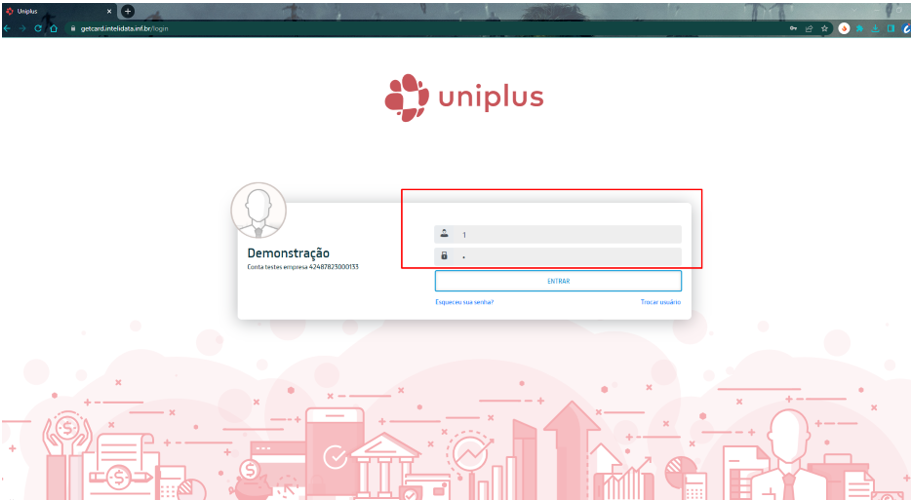
6 – Feito isso o sistema irá solicitar o CNPJ do pedido de instalação criado anteriormente;

7 – Após confirmado, irá solicitar o usuário e senha do Portal Comercial;

Caso não solicite o CNPJ direto, acesse Ferramentas → Gerenciador de licenças e clique em [Pedido de instalação]. Informe o CNPJ do cliente e o usuário do portal comercial:
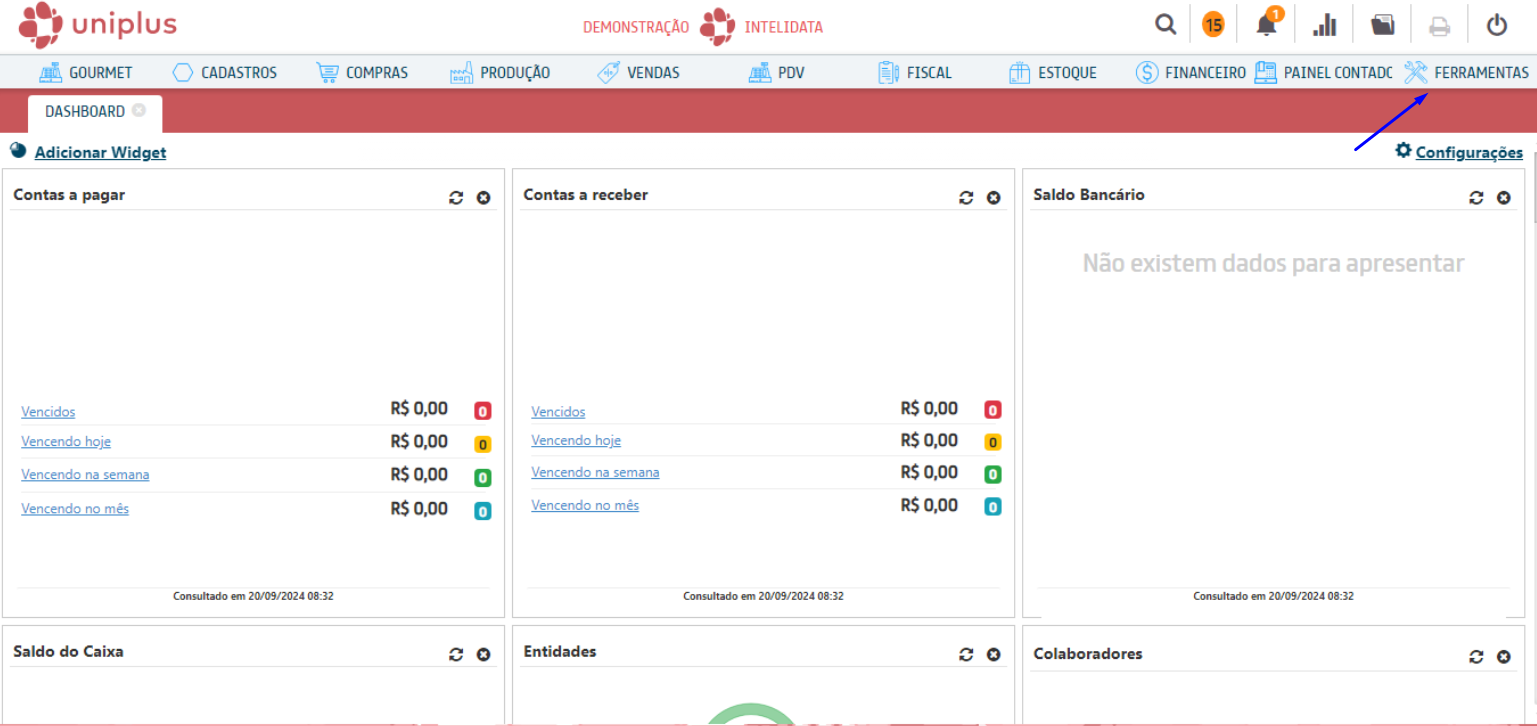
8 – Leia e aceite os termos do licenciamento, e informe os dados da empresa;

9 – Após preenchimento dos dados da empresa, o sistema vai abrir uma tela para cadastrar os dados do seu primeiro usuário;
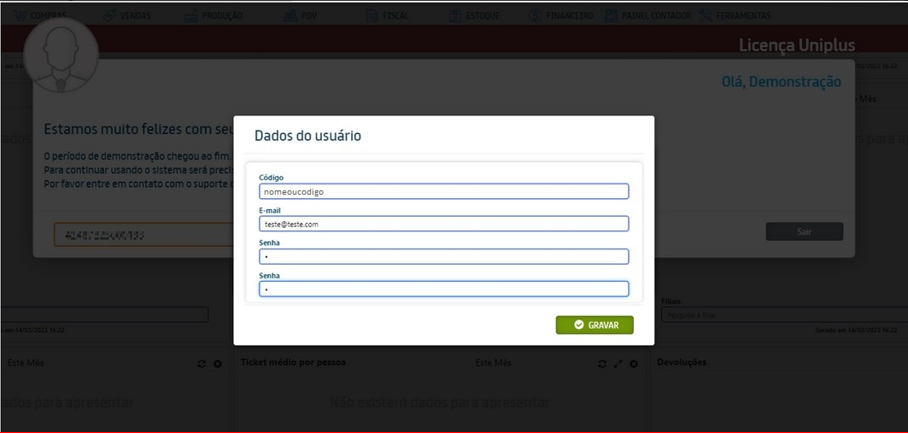
10 – Em seguida o sistema vai abrir uma tela onde é possível apagar os dados de modelos que vem configurados nesta base;

11 – Em seguida o sistema voltará para tela de login, vá no botão [Trocar usuário] e acesse com seu usuário do portal comercial ou o que foi criado na etapa anterior;
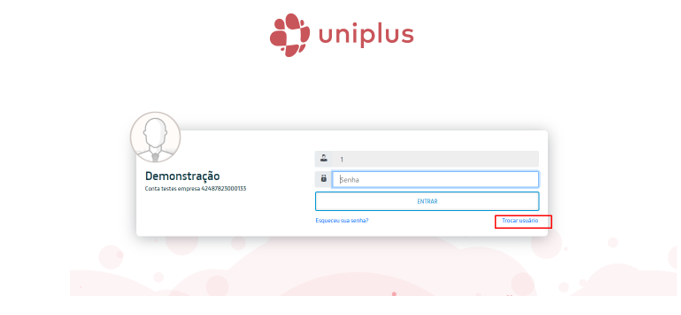
Após esses passos, o sistema estará licenciado e pronto para o uso.
Como Integrar o Acesso ao Uniplues WEB no Site da Revenda
É simples configurar o site da Revenda para que os clientes acessem de forma direta o Uniplus WEB, criando um efeito semelhante ao que é mostrado na imagem abaixo:

Para entender como isso é possível, clique na imagem seguinte e veja todas as instruções necessárias:

Conteúdo Relacionado
Os artigos listados abaixo estão relacionados ao que você acabou de ler:
• AWS
• GetTi
• Local
• Antes de Falar com o Suporte Técnico
• Obtendo suporte técnico e ajuda

